
உள்ளடக்கம்
- உள்ளமைக்கப்பட்ட சரிசெய்தல் (கண்ட்ரோல் பேனல்) ஐப் பயன்படுத்தவும்
- தரவிறக்கம் செய்யக்கூடிய சரிசெய்தல் பயன்படுத்தவும்
- விண்டோஸ் புதுப்பிப்பு சேவைகள் இயங்குவதை உறுதிப்படுத்தவும்
- உங்கள் டி.என்.எஸ்ஸை மாற்றவும்
- தானியங்கி புதுப்பிப்புகளை தற்காலிகமாக முடக்கவும்
- DISM மற்றும் SFC கட்டளைகளை இயக்கவும்
- Wuauserv மற்றும் தொடர்புடைய சேவைகளை மறுதொடக்கம் செய்யுங்கள்
- மென்பொருள் விநியோக கோப்பகத்திலிருந்து கோப்புகளை நீக்கு
- மீட்டெடுப்பு புள்ளியைப் பயன்படுத்தவும்
- உங்கள் கணினியை மீட்டமைக்கவும்

2. தேர்வு புதுப்பிப்பு மற்றும் பாதுகாப்பு.

3. தேர்வு தீர்க்கவும்.
4. தேர்வு விண்டோஸ் புதுப்பிப்பு கீழ் பட்டியலிடப்பட்டுள்ளது எழுந்து ஓடுங்கள்.
5. கிளிக் செய்யவும் சரிசெய்தல் இயக்கவும் பொத்தானை.
6. விண்டோஸ் 10 சிக்கலைக் கண்டறிய காத்திருக்கவும் வழிமுறைகளைப் பின்பற்றவும்.
உள்ளமைக்கப்பட்ட சரிசெய்தல் (கண்ட்ரோல் பேனல்) ஐப் பயன்படுத்தவும்
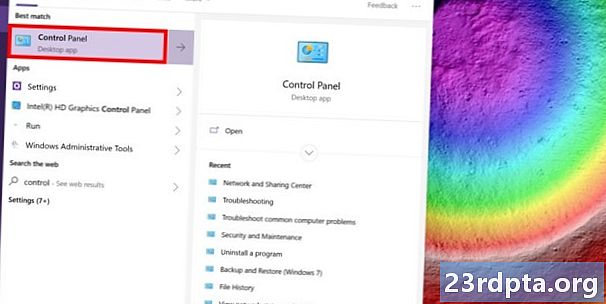
1. வகை கண்ட்ரோல் பேனல் பணிப்பட்டியில் கோர்டானாவின் தேடல் புலத்தில்.
2. கிளிக் செய்யவும் கண்ட்ரோல் பேனல் முடிவுகளில் டெஸ்க்டாப் நிரல்.
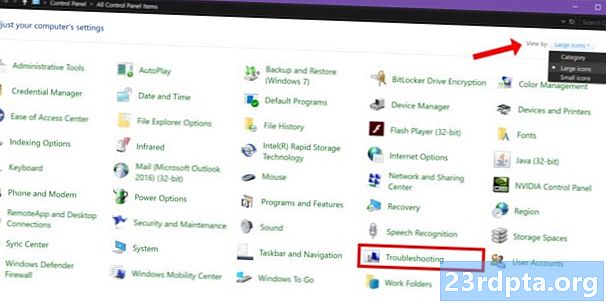
3. சொடுக்கு மூலம் காண்க மேல் வலது மூலையில் தேர்ந்தெடுத்து தேர்ந்தெடுக்கவும் பெரிய சின்னங்கள்.
4. தேர்வு பழுது நீக்கும்.
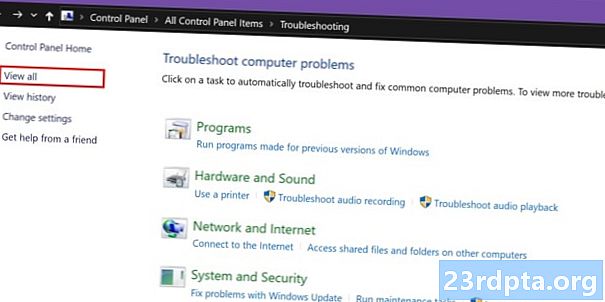
5. கிளிக் செய்யவும்அனைத்தையும் காண்க இணைப்பு இடதுபுறத்தில் பட்டியலிடப்பட்டுள்ளது.
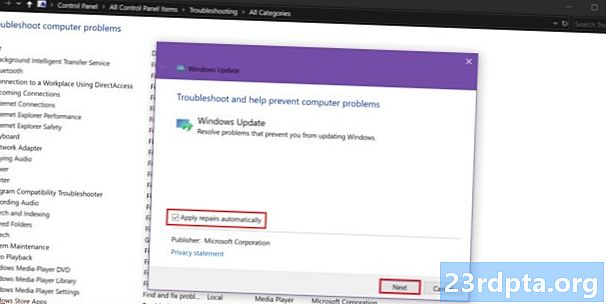
6. சொடுக்கு விண்டோஸ் புதுப்பிப்பு பட்டியலின் கீழே.
7. சொடுக்கு மேம்பட்ட பாப்-அப் சாளரத்தில்.
8. சரிபார்க்கவும் பழுது தானாகவே பயன்படுத்துங்கள்.
9. சொடுக்கு அடுத்த.
10. சிக்கலைக் கண்டறிய கருவியை அனுமதிக்கவும் வழிமுறைகளைப் பின்பற்றவும்.
தரவிறக்கம் செய்யக்கூடிய சரிசெய்தல் பயன்படுத்தவும்
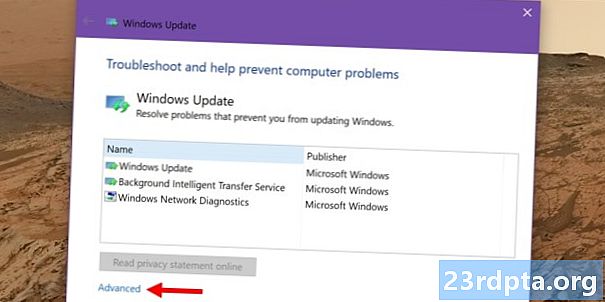
1. மைக்ரோசாப்டின் விண்டோஸ் புதுப்பிப்பு சரிசெய்தல் இங்கே பதிவிறக்கவும். கோப்பு படிக்க வேண்டும் wu10.diagcab.
2. கருவியைத் துவக்கி சொடுக்கவும் மேம்பட்ட.

3. சரிபார்க்கவும் பழுது தானாகவே பயன்படுத்துங்கள்.
4. சொடுக்கு நிர்வாகியாக செயல்படுங்கள்.
5. சொடுக்கு அடுத்த.
6. சிக்கலைக் கண்டறிய கருவியை அனுமதிக்கவும் வழிமுறைகளைப் பின்பற்றவும்.
விண்டோஸ் புதுப்பிப்பு சேவைகள் இயங்குவதை உறுதிப்படுத்தவும்
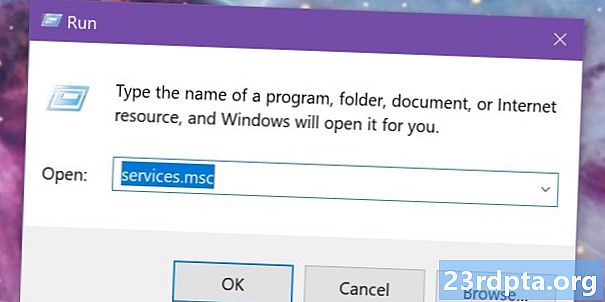
1. கீழே பிடி விண்டோஸ் விசை மற்றும் அழுத்தவும் “ஆர்” விசை.
2. Services.msc என தட்டச்சு செய்க கிளிக் செய்யவும் சரி ரன் பாப்-அப் பெட்டியில் (அல்லது Enter ஐ அழுத்தவும்).

3. கீழே உருட்டவும் விண்டோஸ் புதுப்பிப்பு.
4. வலது கிளிக் செய்யவும் சேவையில் தேர்ந்தெடுத்து தேர்ந்தெடுக்கவும் பண்புகள்.

5. அமை தொடக்க வகை போன்ற தானியங்கி பாப்-அப் சாளரத்தில்.
6. என்றால் சேவை நிலை படிக்கிறார் நிறுத்தப்பட்டது, கிளிக் செய்யவும் தொடக்கம் பொத்தானை.
7. சொடுக்கு விண்ணப்பிக்கவும் மற்றும்சரி.
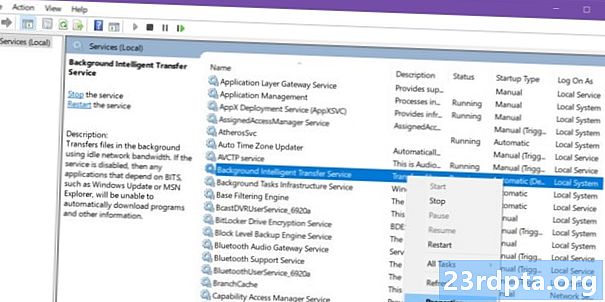
8. கண்டுபிடித்து பின்னணி நுண்ணறிவு பரிமாற்ற சேவை.
9. வலது கிளிக் செய்யவும் சேவையில் தேர்ந்தெடுத்து தேர்ந்தெடுக்கவும் பண்புகள்.

10. அமை தொடக்க வகை போன்ற தானியங்கி பாப்-அப் சாளரத்தில்.
11. சேவை நிலை படித்தால் நிறுத்தப்பட்டது, கிளிக் செய்யவும் தொடக்கம் பொத்தானை.
12. சொடுக்கு விண்ணப்பிக்கவும் மற்றும் சரி.

13. கண்டுபிடித்து கிரிப்டோகிராஃபிக் சேவைகள்.
14. வலது கிளிக் செய்யவும் சேவையில் தேர்ந்தெடுத்து தேர்ந்தெடுக்கவும் பண்புகள்.

15. அமை தொடக்க வகை போன்ற தானியங்கி பாப்-அப் சாளரத்தில்.
16. சேவை நிலை படித்தால் நிறுத்தப்பட்டது, கிளிக் செய்யவும் தொடக்கம் பொத்தானை.
17. சொடுக்கு விண்ணப்பிக்கவும் மற்றும் சரி.
18. மூடு தி சேவைகள் பயன்பாடு.
19. மறுதொடக்கம் உங்கள் பிசி.
உங்கள் டி.என்.எஸ்ஸை மாற்றவும்
உங்கள் இணைய சேவை வழங்குநர் (ISP) மற்றும் அதன் டொமைன் பெயர் அமைப்பு (DNS) சேவையகங்களில் சிக்கலை நீங்கள் சந்திக்க நேரிடும். உலகெங்கிலும் உள்ள சேவையகங்களால் பயன்படுத்தப்படும் பகிரப்பட்ட கோப்பகத்தில் androidauthority.com போன்ற பெயர்களை எண் வலை முகவரிகளாக டி.என்.எஸ் மொழிபெயர்க்கிறது. உங்கள் ISP இன் DNS சேவையகங்கள் தொடர்ந்து தொழில்நுட்ப சிக்கல்களைக் கொண்டிருக்கலாம், பழைய DNS தகவல்களுடன் காலாவதியானவை அல்லது போக்குவரத்தில் அதிக சுமை கொண்டவை. இங்கே நாங்கள் உங்கள் ISP ஐ கடந்து, Google ஆல் பராமரிக்கப்படும் DNS சேவையகங்களைப் பயன்படுத்துவோம்.
1. வகை கண்ட்ரோல் பேனல் பணிப்பட்டியில் கோர்டானாவின் தேடல் புலத்தில்.
2. கண்ட்ரோல் பேனல் டெஸ்க்டாப் பயன்பாட்டைக் கிளிக் செய்க முடிவுகளில்.
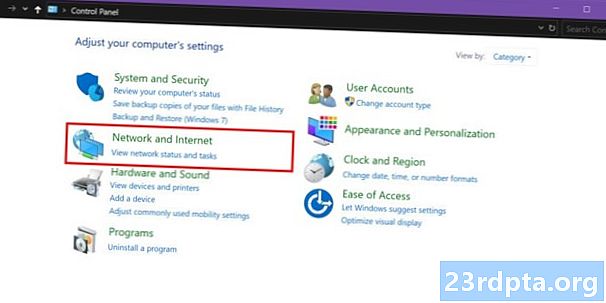
3. தேர்வு நெட்வொர்க் மற்றும் இணையம் (வகை பார்வை) பின்வரும் சாளரத்தில்.

4. தேர்வு நெட்வொர்க் மற்றும் பகிர்வு மையம்.

5. அடுத்து, கிளிக் செய்க இணைப்பி அமைப்புகளை மாற்று இடதுபுறத்தில் பட்டியலிடப்பட்டுள்ளது.
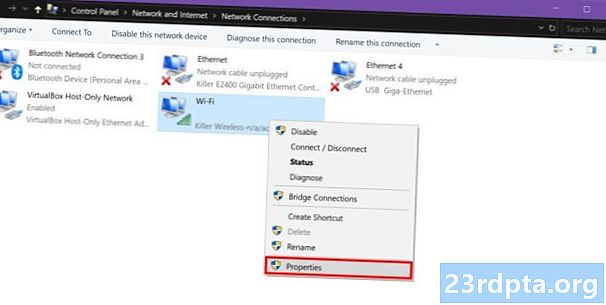
6. உங்கள் பிணைய இணைப்பைத் தேர்ந்தெடுக்கவும்.
7. வலது கிளிக் செய்யவும் தேர்ந்தெடு பண்புகள்.
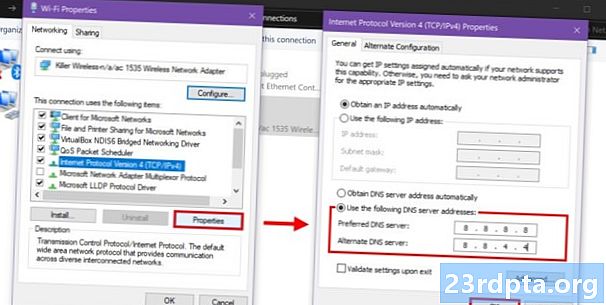
8. தேர்வு இணைய நெறிமுறை பதிப்பு 4 (TCP / IPv4) என்பதைக் கிளிக் செய்யவும் பண்புகள் பொத்தானை.
9. இயக்கு பின்வரும் டிஎன்எஸ் சேவையக முகவரிகளைப் பயன்படுத்தவும்.
10. ஐந்து விருப்பமான டிஎன்எஸ் சேவையகம், உள்ளிடவும் 8.8.8.8.
11. ஐந்து மாற்று டிஎன்எஸ் சேவையகம், உள்ளிடவும் 8.8.4.4.
12. சொடுக்கு சரி.
தானியங்கி புதுப்பிப்புகளை தற்காலிகமாக முடக்கவும்
விண்டோஸ் புதுப்பிப்பு சிக்கல்கள் மைக்ரோசாப்ட் நிறுவனத்திலிருந்து தோன்றக்கூடும். தானியங்கி புதுப்பிப்புகளை முடக்குவதன் மூலம், உங்கள் விண்டோஸ் 10 பிசி ஒரு குறிப்பிட்ட எண்ணிக்கையிலான புதுப்பிப்புகளை மீட்டெடுக்காது, அதே நேரத்தில் மைக்ரோசாப்ட் அதன் விநியோக சிக்கல்களை தீர்க்கும். விண்டோஸ் 10 தானாகவே புதுப்பிக்கப்பட்ட புதுப்பிப்புகளை நிறுவுவதைத் தடுக்க இது ஒரு சிறந்த வழியாகும்.

1. சொடுக்கு தொடக்கம் தேர்ந்தெடு “கியர்” ஐகான் தொடக்க மெனுவில். இது திறக்கிறது அமைப்புகள் பயன்பாட்டை.

2. தேர்வு புதுப்பிப்பு மற்றும் பாதுகாப்பு.
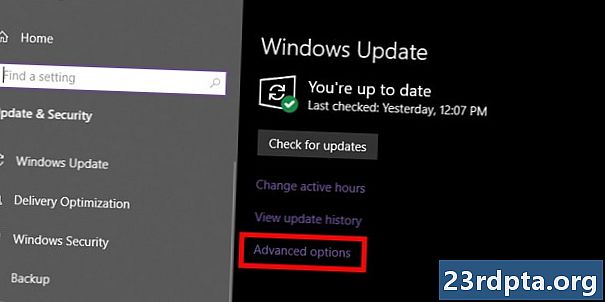
3. கிளிக் செய்யவும் மேம்பட்ட விருப்பங்கள் இணைப்பு.
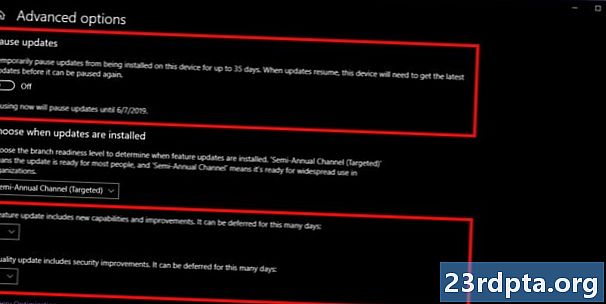
4. நிலைமாற்று புதுப்பிப்புகளை இடைநிறுத்து. இது 30 நாட்களுக்கு புதுப்பிப்புகளை நிறுத்தும்.
5. உன்னால் முடியும் அம்ச புதுப்பிப்புகளை ஒத்திவைக்கவும் (அக்டோபர் 2018 புதுப்பிப்பு போன்றவை) 365 நாட்கள் வரை.
6. உன்னால் முடியும் தர புதுப்பிப்புகளை ஒத்திவைக்கவும் (பாதுகாப்பு திட்டுகள், திருத்தங்கள்) 30 நாட்கள் வரை.
DISM மற்றும் SFC கட்டளைகளை இயக்கவும்
வரிசைப்படுத்தல் பட சேவை மற்றும் நிர்வாகத்திற்கான குறுகிய, டிஐஎஸ்எம் கருவி விண்டோஸ் 10 வட்டு படம் தொடர்பான சிக்கல்களை ஸ்கேன் செய்து சரிசெய்கிறது, இது பொதுவாக உங்கள் கணினியில் மறைக்கப்பட்ட பகிர்வில் வசிக்கிறது. முக்கிய கூறுகளை நிறுவ அல்லது அகற்ற விண்டோஸ் 10 வட்டு படத்தைப் பயன்படுத்துகிறது, மேலும் சிதைந்த கணினி கோப்புகளை சரிசெய்யவும். இதற்கிடையில், சிஸ்டம் கோப்பு சரிபார்ப்புக் கருவி அல்லது எஸ்.எஃப்.சி, விண்டோஸ் 10 இல் உள்ள முக்கிய கூறுகளின் நேர்மையை சரிபார்த்து ஏதேனும் சிக்கல்களை சரிசெய்கிறது.
1. வகை கட்டளை வரியில் பணிப்பட்டியில் கோர்டானாவின் தேடல் புலத்தில்.
2. இதன் விளைவாக வரும் டெஸ்க்டாப் பயன்பாட்டில் வலது கிளிக் செய்து தேர்ந்தெடுக்கவும் நிர்வாகியாக செயல்படுங்கள் மெனுவில்.
3. சொடுக்கு ஆம் அதன் மேல் பயனர் கணக்கு கட்டுப்பாடு பாப் அப்.

4. பின்வரும் கட்டளையைத் தட்டச்சு செய்து அழுத்தவும் உள்ளிடவும்:
டிஐஎஸ்எம் / ஆன்லைன் / துப்புரவு-படம் / மீட்டெடுப்பு ஆரோக்கியம்
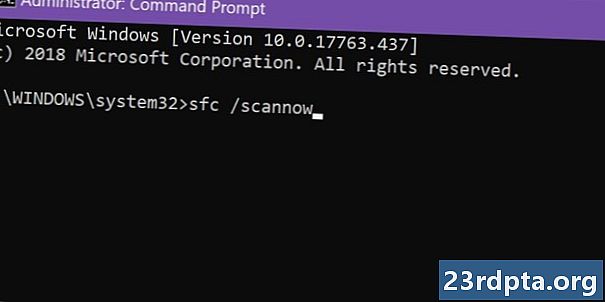
5. பின்வரும் கட்டளையைத் தட்டச்சு செய்து enter ஐ அழுத்தவும்:
sfc / scannow
6. மூடு கட்டளை வரியில்.
7. இயக்கவும் விண்டோஸ் புதுப்பிப்பு.
Wuauserv மற்றும் தொடர்புடைய சேவைகளை மறுதொடக்கம் செய்யுங்கள்
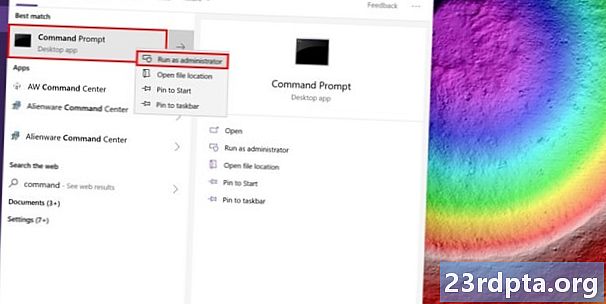
1. கட்டளை வரியில் தட்டச்சு செய்க பணிப்பட்டியில் கோர்டானாவின் தேடல் புலத்தில்.
2. வலது கிளிக் இதன் விளைவாக டெஸ்க்டாப் பயன்பாட்டில் தேர்ந்தெடுத்து தேர்ந்தெடுக்கவும் நிர்வாகியாக செயல்படுங்கள் மெனுவில்.
3. சொடுக்கு ஆம் அதன் மேல் பயனர் கணக்கு கட்டுப்பாடு பாப் அப்.
4. வகை பின்வரும் கட்டளைகள் தனித்தனியாக:
- நிகர நிறுத்தம் wuauserv
- net stop cryptSvc
- நிகர நிறுத்த பிட்கள்
- நிகர நிறுத்த msiserver
- ren C: Windows SoftwareDistribution SoftwareDistribution.old
- ren C: Windows System32 catroot2 catroot2.old
- நிகர தொடக்க wuauserv
- நிகர தொடக்க cryptSvc
- நிகர தொடக்க பிட்கள்
- நிகர தொடக்க msiserver
5. நெருக்கமான கட்டளை வரியில்.
6. மறுதொடக்கம் உங்கள் கணினி.
மென்பொருள் விநியோக கோப்பகத்திலிருந்து கோப்புகளை நீக்கு
புதுப்பிப்புகளை நிறுவ தேவையான கோப்புகளை விண்டோஸ் 10 தற்காலிகமாக சேமிக்கிறது. இணைப்பு சிக்கல்களைத் தீர்க்க நீங்கள் சில நேரங்களில் வலை உலாவியின் தற்காலிக சேமிப்பை அழிக்க வேண்டியது போல, இந்த கோப்புறையில் உள்ள சிதைந்த கோப்புகள் விண்டோஸ் புதுப்பிப்பு துயரங்களைத் தூண்டக்கூடும். இந்த தற்காலிக சேமிப்பை அழிப்பது விண்டோஸ் 10 ஐ புதிய கோப்புகளை பதிவிறக்கம் செய்து பயன்படுத்த கட்டாயப்படுத்துகிறது.
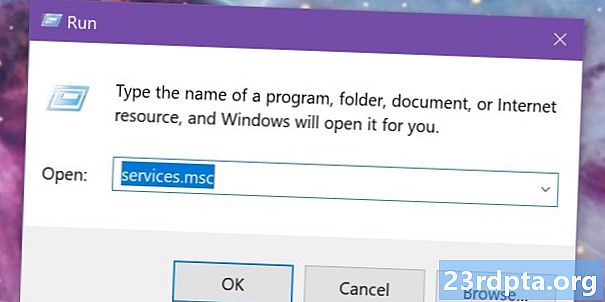
1. கீழே பிடி விண்டோஸ் விசை மற்றும் அழுத்தவும் “ஆர்” விசை.
2. Services.msc என தட்டச்சு செய்க கிளிக் செய்யவும் உள்ளிடவும் இல் ரன் பாப்-அப் பெட்டி.

3. கீழே உருட்டவும் விண்டோஸ் புதுப்பிப்பு சேவை.
4. வலது கிளிக் செய்யவும் சேவையில் தேர்ந்தெடுத்து தேர்ந்தெடுக்கவும் நிறுத்து.

5. கண்டுபிடித்துபின்னணி நுண்ணறிவு பரிமாற்ற சேவை.
6. வலது கிளிக் செய்யவும் சேவையில் தேர்ந்தெடுத்து தேர்ந்தெடுக்கவும் நிறுத்து.
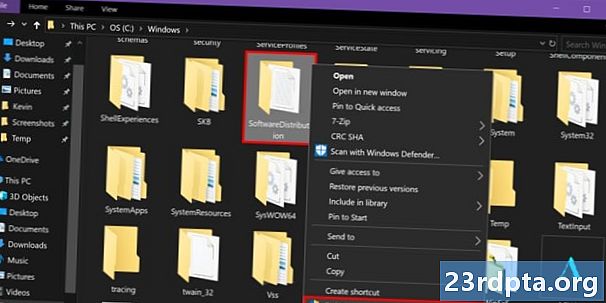
7. திறந்த கோப்பு எக்ஸ்ப்ளோரர், ஆனால் மூட வேண்டாம் சேவைகள் ஜன்னல்.
8. உங்கள் முதன்மை இயக்ககத்தில் இரட்டை சொடுக்கவும் அதன் உள்ளடக்கங்களை அணுக.
9. இருமுறை கிளிக் செய்யவும் விண்டோஸ் கோப்புறை திறக்க.
10. கீழே உருட்டவும் SoftwareDistribution கோப்புறையில்.
11. வலது கிளிக் செய்யவும் கோப்புறையில் தேர்ந்தெடுத்து தேர்ந்தெடுக்கவும் அழி. இந்த கோப்புறையை நீக்குவது குறித்து உங்களுக்கு கவலையாக இருந்தால், அதைத் திறந்து அதன் உள்ளடக்கங்களை நீக்கவும்.
12. திரும்பவும் சேவைகள் சாளரம் மற்றும் மறுதொடக்கம் தி பின்னணி நுண்ணறிவு பரிமாற்ற சேவை மற்றும்விண்டோஸ் புதுப்பிப்பு சேவைகள்.
மீட்டெடுப்பு புள்ளியைப் பயன்படுத்தவும்
விண்டோஸ் 10 பொதுவாக எந்த புதுப்பித்தலுக்கும் முன்பு மீட்டெடுக்கும் புள்ளியை உருவாக்குகிறது. இந்த அம்சம் தற்போது விண்டோஸ் புதுப்பிப்பை உடைக்கும் எந்த புதுப்பிப்பு, இயக்கி அல்லது நிரல் நிறுவப்பட்டிருந்தாலும் சிக்கலான கணினியை மீண்டும் நேரத்திற்கு அனுப்ப உதவுகிறது.
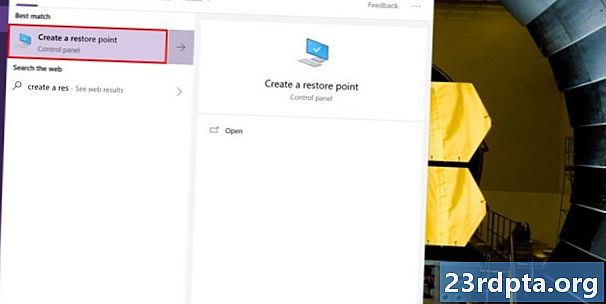
1. வகை மீட்டெடுக்கும் புள்ளியை உருவாக்கவும் பணிப்பட்டியில் கோர்டானாவின் தேடல் புலத்தில்.
2. என்பதைத் தேர்ந்தெடுக்கவும் மீட்டெடுப்பு புள்ளியை உருவாக்கவும் (கண்ட்ரோல் பேனல்) விளைவாக.

3. கிளிக் செய்யவும் கணினி மீட்டமை பொத்தானை.
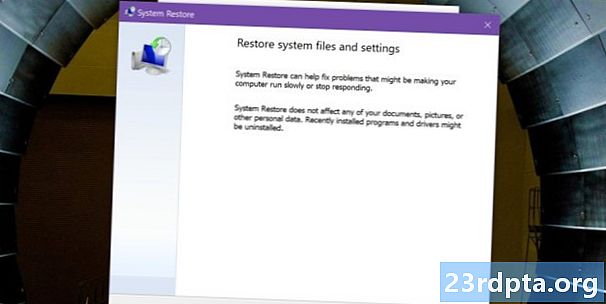
4. சொடுக்கு அடுத்த பாப்-அப் சாளரத்தில்.

5. ஒரு தேர்ந்தெடுக்கவும் மீட்டெடுப்பு புள்ளி.
6. கிளிக் செய்யவும் பாதிக்கப்பட்ட நிரல்களுக்கான ஸ்கேன் மாற்றத்தால் என்ன நிரல்கள், பயன்பாடுகள் மற்றும் இயக்கிகள் பாதிக்கப்படும் என்பதைக் காண பொத்தானை அழுத்தவும்.
7. கிளிக் செய்யவும் நெருக்கமான ஸ்கேன் முடிந்ததும் பொத்தானை அழுத்தவும்.
8. கிளிக் செய்யவும் அடுத்த பொத்தானை.
9. கிளிக் செய்யவும் பினிஷ் பொத்தானை.
உங்கள் கணினியை மீட்டமைக்கவும்
இந்த முறை உங்கள் விண்டோஸ் 10 பிசியை அதன் அசல் அவுட்-ஆஃப்-பாக்ஸ் நிலைக்குத் திருப்பித் தருகிறது, இருப்பினும் உங்கள் கோப்புகளை வைத்திருக்க நீங்கள் தேர்வு செய்யலாம்.

1. சொடுக்கு தொடக்கம் பின்னர் கிளிக் செய்யவும் “கியர்” ஐகான் தொடக்க மெனுவின் இடது பக்கத்தில். இது அமைப்புகள் பயன்பாட்டைத் திறக்கும்.

2. பயன்பாடு ஏற்றப்பட்டதும், தேர்ந்தெடுக்கவும் புதுப்பிப்பு மற்றும் பாதுகாப்பு.
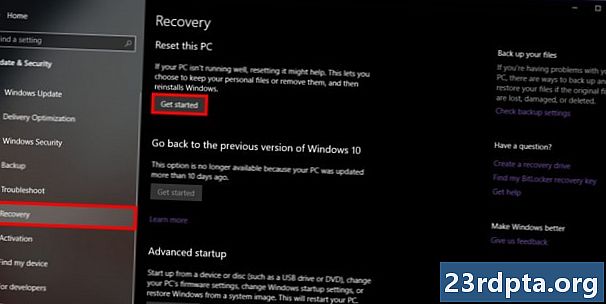
3. தேர்வு மீட்பு இடப்பக்கம்.
4. என்பதைக் கிளிக் செய்க தொடங்கு பொத்தானை கீழ் இந்த கணினியை மீட்டமைக்கவும்.
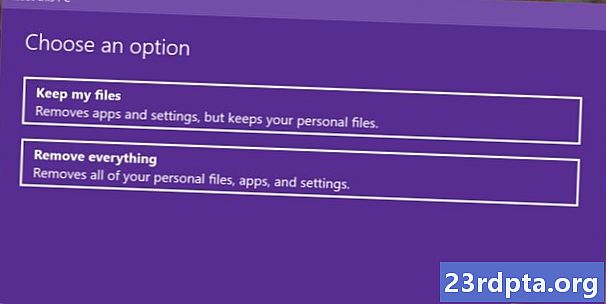
5. தேர்வு செய்யவும் உங்கள் கோப்புகளை வைத்திருங்கள் அல்லது எல்லாவற்றையும் அகற்று. கணினியை மீட்டமைப்பதற்கான செயல்முறை தானாகவே தொடங்கும்.
விண்டோஸ் புதுப்பிப்பு செயல்படாதபோது நீங்கள் என்ன செய்ய வேண்டும் என்பதற்கான எங்கள் வழிகாட்டியை இது முடிக்கிறது. கூடுதல் விண்டோஸ் 10 உதவிக்குறிப்புகளுக்கு, இந்த வழிகாட்டிகளைப் பாருங்கள்:
- எக்ஸ்பாக்ஸ் ஒன் விண்டோஸ் 10 க்கு ஸ்ட்ரீம் செய்வது எப்படி
- விண்டோஸ் 10 இல் உரை செய்வது எப்படி
- விண்டோஸ் 10 இல் உங்கள் திரையை எவ்வாறு பிரிப்பது


